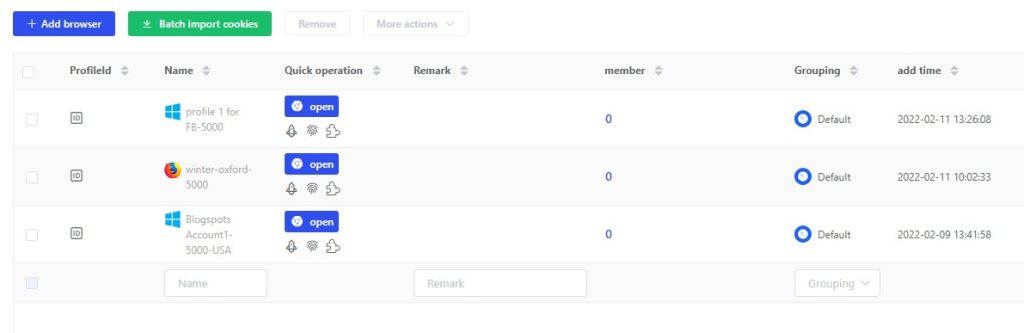Điều hướng nhiều tài khoản Gmail
Các tổ chức đóng vai trò then chốt trong sự thành công của một doanh nghiệp, bất kể quy mô của nó. Để giám sát hiệu quả các hoạt động đa dạng trong doanh nghiệp của bạn, việc tách biệt chúng có thể là cần thiết. Về vấn đề này, có thể đáng để xem xét việc thiết lập các tài khoản email riêng biệt để tạo điều kiện thuận lợi cho việc quản lý và giám sát từng công việc. Tuy nhiên, một câu hỏi xuất hiện: có thể sở hữu nhiều tài khoản Gmail không?
Nếu bạn thấy mình đang tung hứng một, hai hoặc nhiều công việc, triển vọng tạo số lượng tài khoản Gmail không giới hạn chắc chắn là một sự phát triển đáng hoan nghênh. Tuy nhiên, điều quan trọng cần nhớ là có tồn tại một số ràng buộc nhất định. Bài viết này sẽ đi sâu vào các hạn chế này một cách chi tiết, giúp bạn tối ưu hóa doanh nghiệp và dự án của mình. Hãy đọc kỹ để có thêm thông tin chi tiết!
Tôi có thể có bao nhiêu tài khoản Gmail?
Bạn chắc chắn nhận thức được vị thế không thể thiếu của Gmail với tư cách là một công cụ giao tiếp trong cuộc sống hàng ngày của chúng ta với tư cách là một trong hơn 1,8 tỷ người dùng trên toàn cầu. Tuy nhiên, bạn có thể đặt câu hỏi liệu có thể có nhiều tài khoản Gmail hay không nếu bạn cần tách biệt các hoạt động và danh bạ của mình.
Rất may, câu trả lời là có. Nếu bạn cần phân biệt rõ ràng giữa giao tiếp cá nhân và công việc, bạn có thể tự do tạo bao nhiêu tài khoản Gmail tùy theo nhu cầu. Tuy nhiên, điều quan trọng cần lưu ý là Gmail đặt ra một số hạn chế bảo mật đối với việc sử dụng cùng một số điện thoại để xác thực nhiều danh tính, với giới hạn bốn tài khoản Gmail được phép cho mỗi số. Mặc dù điều này có thể không đủ đối với một số cá nhân, nhưng những hạn chế đó là cần thiết để duy trì một môi trường trực tuyến an toàn.
Nếu bạn đã vượt quá ngưỡng bốn tài khoản trên tài khoản Gmail của mình và cần có thêm tài khoản email cho các dự án riêng biệt, giải pháp nhanh chóng là xác minh chúng bằng một số điện thoại thay thế. Phương pháp này đặc biệt thuận lợi cho người dùng sở hữu cả điện thoại cá nhân và công ty.
Để giải thích chi tiết, bạn có thể liên kết bốn tài khoản đầu tiên với số điện thoại cá nhân của mình cho các hoạt động như cuộc hẹn cá nhân, giao lưu với người quen và họ hàng cũng như các sáng kiến cá nhân, v.v. Trong khi đó, bốn tài khoản còn lại có thể được liên kết với số điện thoại doanh nghiệp của bạn cho các cam kết của Công ty mà bạn đang tham gia.
Tuy nhiên, việc quản lý nhiều tài khoản email có thể là một nhiệm vụ khó khăn. Thông tin sau đây có thể hỗ trợ bạn cải thiện việc tổ chức và quản lý các tài khoản này.
Lợi ích của nhiều tài khoản Gmail
Việc tạo nhiều tài khoản Gmail mang lại nhiều lợi ích vượt ra ngoài những lợi ích đã nói ở trên. Một lợi thế như vậy là khả năng phân bổ các tài khoản riêng biệt cho các cá nhân hoặc nhóm cụ thể để hợp lý hóa việc tổ chức và quản lý email, thúc đẩy sự hợp tác và hoàn thành dự án hiệu quả hơn. Bằng cách chỉ định các tài khoản email riêng cho từng thành viên trong nhóm, bạn có thể đảm bảo rằng mọi người đều nhận được thông tin và thư thích hợp mà họ yêu cầu, nâng cao năng suất chung của cả nhóm.
Hơn nữa, nhiều tài khoản Gmail cũng có thể hỗ trợ quản lý và bảo vệ dữ liệu của bạn khi sử dụng Google Drive hoặc các dịch vụ khác của Google. Với mỗi tài khoản được liên kết với một hoạt động hoặc dự án cụ thể, bạn có thể tổ chức và phân chia dữ liệu của mình tốt hơn, đảm bảo rằng dữ liệu vẫn được bảo vệ và chỉ những người yêu cầu mới có thể truy cập được. Điều này có thể đặc biệt hữu ích trong những môi trường có liên quan đến thông tin nhạy cảm, chẳng hạn như trong môi trường kinh doanh hoặc dự án nghiên cứu hợp tác.
Làm cách nào để quản lý nhiều tài khoản Gmail?
- Sử dụng cấu hình Chrome
Hãy hình dung tình huống này: Bạn rơi vào tình huống phải quản lý đồng thời nhiều tài khoản Gmail nhưng việc chuyển đổi giữa các tài khoản trong trình duyệt là một công việc nhàm chán. May mắn thay, trình duyệt Google Chrome cung cấp một giải pháp đơn giản và hiệu quả.
Bằng cách sử dụng nhiều hồ sơ người dùng trong Chrome, bạn có thể tạo và quản lý nhiều tài khoản Gmail một cách liền mạch mà không cần lo lắng về việc lộn xộn dữ liệu hoặc cài đặt giữa các tài khoản đó. Mỗi hồ sơ người dùng khác với những hồ sơ khác và có thể được đăng nhập và sử dụng độc lập.
Bắt đầu bằng cách đăng nhập vào tài khoản Google (Gmail) của bạn trong Chrome, sau đó tạo hồ sơ người dùng mới cho từng tài khoản Gmail mà bạn muốn quản lý. Bạn có thể tạo hồ sơ người dùng mới trong cài đặt trình duyệt của mình và mỗi hồ sơ người dùng sẽ có dấu trang, lịch sử duyệt web và cài đặt trình duyệt bổ sung của riêng mình.
Bây giờ, bạn có thể mở đồng thời từng hồ sơ người dùng và đăng nhập vào tài khoản Gmail tương ứng trong từng hồ sơ. Điều này cho phép bạn dễ dàng chuyển đổi giữa các tài khoản trong khi vẫn tách biệt dữ liệu và cài đặt của từng tài khoản.
Mặc dù phương pháp này thuận tiện nhưng bạn cần thận trọng khi chuyển đổi giữa các tài khoản để tránh vô tình gửi thông tin đến nhầm tài khoản. Ngoài ra, nếu một trong các tài khoản vượt quá giới hạn bộ nhớ, điều đó có thể gây ra lỗi toàn bộ hệ thống, dẫn đến chi phí đáng kể.
- Cửa sổ riêng tư hoặc ẩn danh
Cửa sổ riêng tư hoặc ẩn danh là một tính năng rất hữu ích có sẵn trong hầu hết các trình duyệt. Chúng cung cấp một cửa sổ biệt lập hoàn toàn, tách biệt với cửa sổ hiện tại của bạn và tự động xóa tất cả dữ liệu liên quan khi đóng, đây là cách lý tưởng để bảo vệ quyền riêng tư của bạn và duyệt các trang web mà không sợ rò rỉ dữ liệu.
Tính năng cách ly này cũng áp dụng cho các tài khoản Gmail, cho phép bạn đăng nhập vào tài khoản Gmail của mình bằng cửa sổ riêng tư mà không phải lo lắng về việc tài khoản này can thiệp vào tài khoản Gmail đang mở trong cửa sổ thông thường của bạn. Nhờ đó, bạn có thể truy cập đồng thời nhiều tài khoản Gmail mà không cần chuyển đổi tài khoản hay đăng nhập/đăng xuất nhiều lần.
Để sử dụng tính năng này, thông thường bạn có thể tìm tùy chọn Windows Riêng tư trong menu chính của trình duyệt, kích hoạt nó, đăng nhập vào tài khoản Gmail của bạn và bắt đầu sử dụng nó. Bạn có thể mở nhiều cửa sổ riêng tư để truy cập đồng thời nhiều tài khoản Gmail.
Tuy nhiên, hãy lưu ý rằng Windows Riêng tư có nhược điểm: tất cả dữ liệu cục bộ được liên kết với nó, bao gồm cả lịch sử và cookie, sẽ bị xóa khi đóng. Do đó, bạn sẽ phải đăng nhập lại mỗi lần và không thể truy cập lịch sử trình duyệt hoặc lịch sử trang trong Gmail. Ngoài ra, nếu bạn sử dụng nhiều tài khoản Gmail, thì điều quan trọng là phải thận trọng và tránh trộn lẫn chúng vì điều này có thể dẫn đến những rắc rối không cần thiết.
- Sử dụng nhiều trình duyệt
Bạn có thể đăng nhập vào một tài khoản Gmail trên Chrome và một tài khoản khác trên các trình duyệt như Opera hoặc Microsoft Edge và sử dụng chúng đồng thời vì các trình duyệt khác nhau cung cấp một môi trường biệt lập không trao đổi thông tin phiên, tương tự như chức năng cửa sổ riêng tư.
Phương pháp này có lợi ích chính là không yêu cầu xác thực lại mỗi khi mở trình duyệt vì mỗi trình duyệt đều lưu thông tin liên quan đến phiên.
Tuy nhiên, việc sử dụng nhiều trình duyệt có thể bất tiện do sự khác biệt về giao diện và tính năng của chúng. Ngoài ra, việc chạy nhiều trình duyệt đồng thời có thể làm cạn kiệt tài nguyên máy tính của bạn, điều này có thể gây ra sự cố đối với các máy cũ hơn. Tại thời điểm này, hãy sử dụng trình duyệt nhiều cấu hình< /strong> - Lalicat có thể thuận tiện hơn vì bạn có thể thiết lập các cấu hình riêng biệt và mở nhiều phiên bản của trình duyệt để đăng nhập và sử dụng các tài khoản khác nhau. Vì mỗi cấu hình là độc lập, bao gồm hệ điều hành, ngôn ngữ và tác nhân người dùng nên nhiều tài khoản có thể hoạt động đồng thời mà không bị can thiệp và bạn có thể tùy chỉnh từng cấu hình theo ý muốn.
Cuối cùng, điều quan trọng là tìm ra phương pháp phù hợp nhất với bạn để quản lý hiệu quả nhiều tài khoản Gmail.
dùng thử miễn phí
Chúng tôi cung cấp 3 ngày dùng thử miễn phí cho tất cả người dùng mới
Không có giới hạn về tính năng